De mogelijkheid om een document digitaal te ondertekenen, zal u zeker wat tijd besparen. Apple heeft een nieuwe functie in OS X Lion's Preview-app geïntroduceerd waarmee je een digitale handtekening kunt maken met je FaceTime-camera en vervolgens een document met relatief gemak kunt ondertekenen.
Om te beginnen moet u een PDF-document in Voorvertoning openen, bij voorkeur een document dat u wilt ondertekenen, maar het maakt niet uit, we zullen de digitale handtekening opslaan voor toekomstig gebruik.
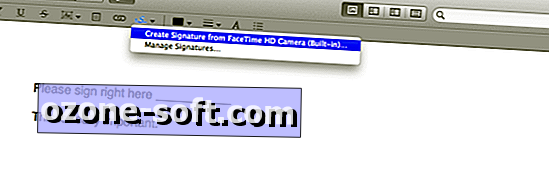
Terwijl u een document bekijkt in Voorvertoning, klikt u op het Markeerstiftpictogram om de annotatiewerkbalk te bekijken.
Klik op het pictogram dat er als volgt uitziet:
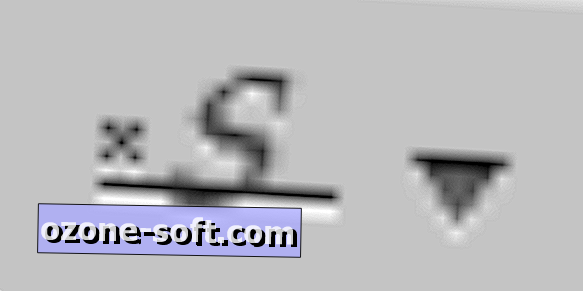
Vanaf hier krijgt u de mogelijkheid om een nieuwe handtekening te maken met de ingebouwde camera van uw Mac. Selecteer deze optie.
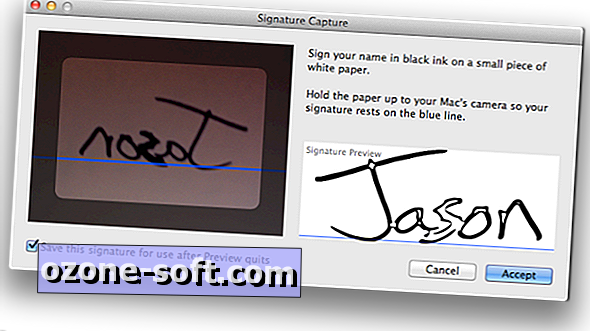
De camera op je Mac gaat dan aan en je krijgt een scherm en instructies te zien die lijken op de foto hierboven. Zorg ervoor dat u uw voorbeeldsignatuur op een blanco vel papier maakt met behulp van donkere inkt voor het beste resultaat.
Zodra je tevreden bent met je voorbeeldhandtekening, houd je deze vast aan de camera van je Mac en laat je de onderkant van je handtekening rusten op de blauwe lijn. U ziet een voorbeeld van de handtekening verschijnen nadat deze is gedigitaliseerd. Als u uw handtekening wilt opslaan voor toekomstig gebruik, laat u het vakje aangevinkt in de linkerbenedenhoek. Als u tevreden bent met het resultaat, klikt u op Accepteren.
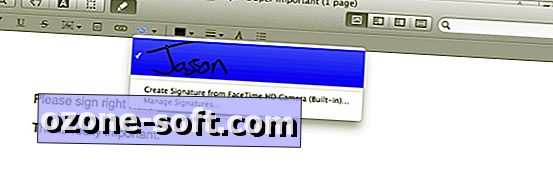
U wordt teruggebracht naar uw document; klik op hetzelfde handtekeningpictogram waarop we eerder hebben geklikt. Nu ziet u uw digitale handtekening vermeld, gereed om in uw document te worden geplaatst. Selecteer de handtekening die u in het document wilt gebruiken.
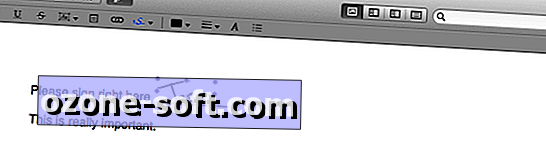
Nadat je je handtekening hebt geselecteerd, zul je zien dat je muispictogram verandert in een kruiscursor. U kunt nu uw handtekening op het document tekenen. De grootte van de box die u tekent, vertegenwoordigt de grootte van de handtekening die op het document wordt geplaatst. Maak je geen zorgen als je de eerste keer de verkeerde maat krijgt, je kunt klikken en elke hoek of zijde van de handtekening slepen om het formaat te wijzigen. Als u de digitale handtekening moet verplaatsen, klikt en sleept u het midden van de handtekening.
Dit is een geweldige nieuwe toevoeging, zij het een kleine, aan OS X Lion. Voor professionals die altijd onderweg zijn, of voor diegenen onder ons die zonder gescande documenten gescande documenten scannen, is dit de perfecte oplossing.













Laat Een Reactie Achter